如何批量获得文件、文件夹的名称与路径
1、首先打开资源管理器,并选中你需要操作的文件夹。比如我选择C盘下的Program Files文件夹。
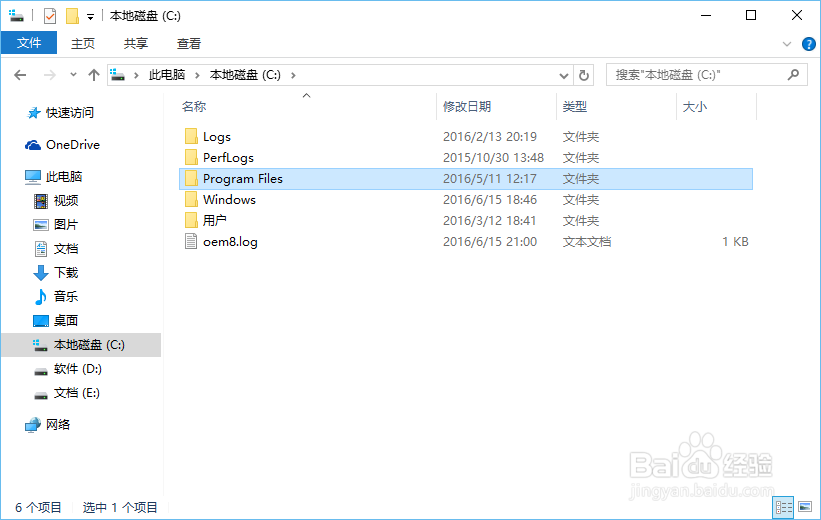
2、然后依次点击菜单栏上的:文件>打开命令提示符>以管理员身份打开命令提示符
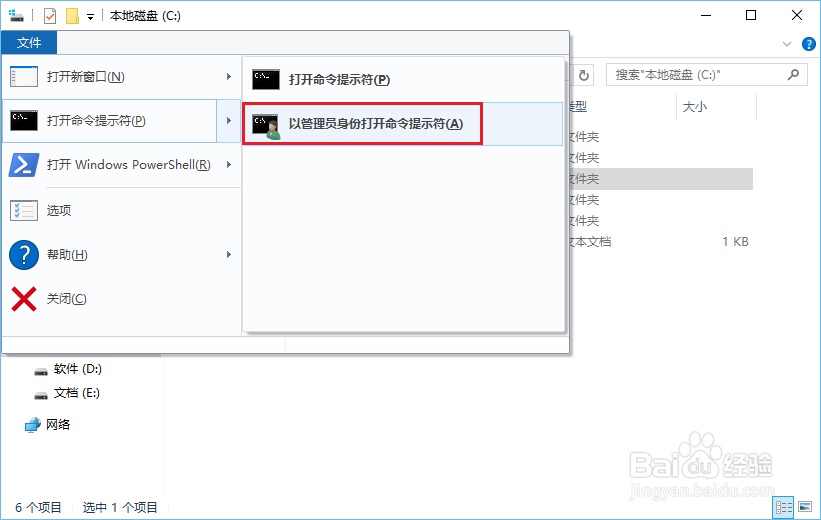
3、打开命令提示符,可以看到cmd已经默认选择了Program Files。
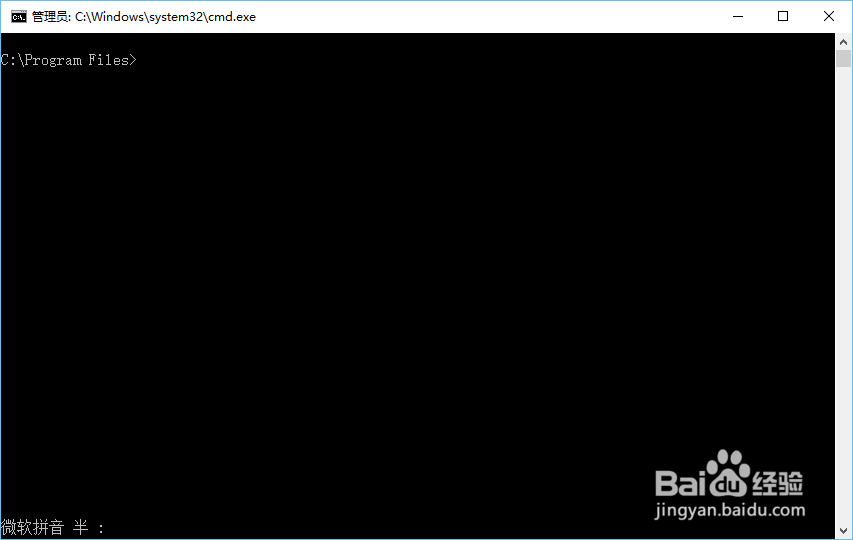
4、输入命令:DIR /S/ON/B>456.TXT
回车
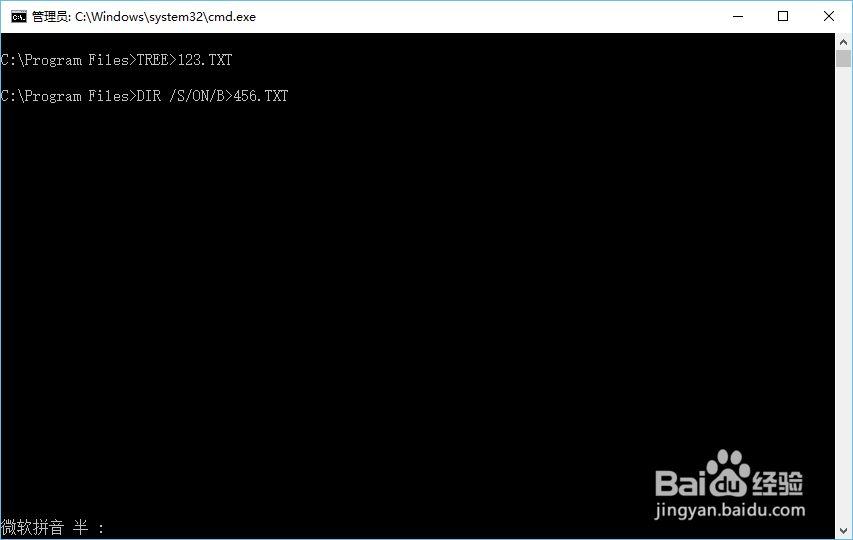
5、回车确定后,将在Program Files文件夹中新建一个456.txt文本文件,当然名称可以随意改变。
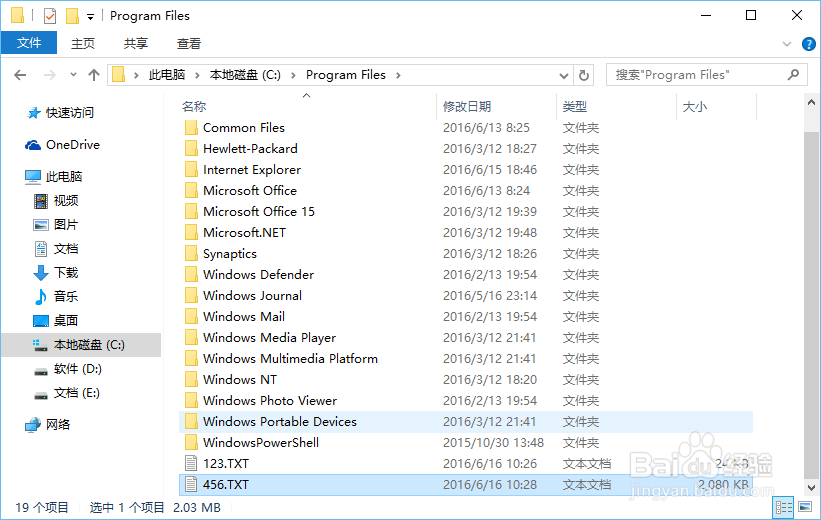
6、打开,里面是文件、文件夹路径与名称信息。
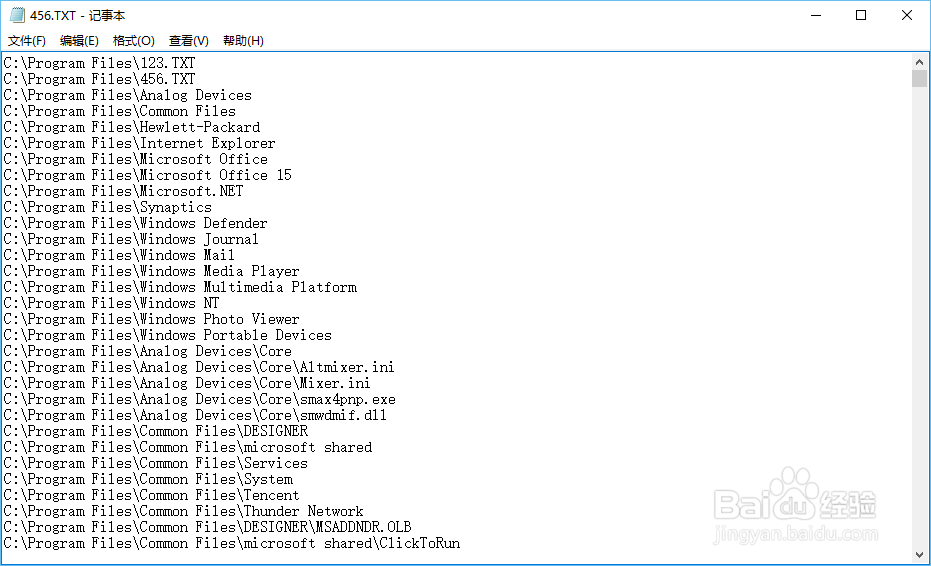
7、如果你只需要文件名称,而不需要路径信息,那也很简单,使用文本的替换功能,将路径全部替换为空白,就可以了。
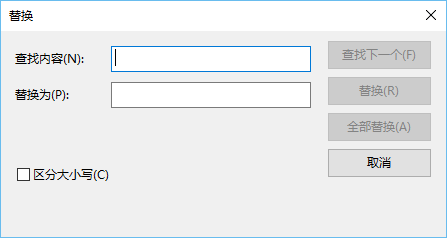
8、把路径复制到“查找”框,替换框不输入,点击全部替换。
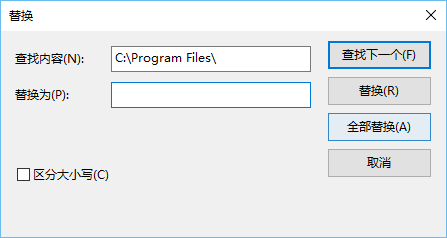
9、可以看到,路径信息就没有了。

声明:本网站引用、摘录或转载内容仅供网站访问者交流或参考,不代表本站立场,如存在版权或非法内容,请联系站长删除,联系邮箱:site.kefu@qq.com。
阅读量:120
阅读量:39
阅读量:150
阅读量:143
阅读量:186